Google sheets: bedingte formatierung, wenn eine andere zelle text enthält
Sie können die benutzerdefinierte Formelfunktion in Google Sheets verwenden, um eine bedingte Formatierung auf Zellen anzuwenden, basierend darauf, ob eine andere Zelle bestimmten Text enthält oder nicht.
Das folgende Beispiel zeigt, wie Sie die benutzerdefinierte Formelfunktion in der Praxis verwenden.
Beispiel: Bedingte Formatierung, wenn eine andere Zelle Text in Google Sheets enthält
Nehmen wir an, wir haben den folgenden Datensatz in Google Sheets, der Informationen über verschiedene Basketballspieler enthält:
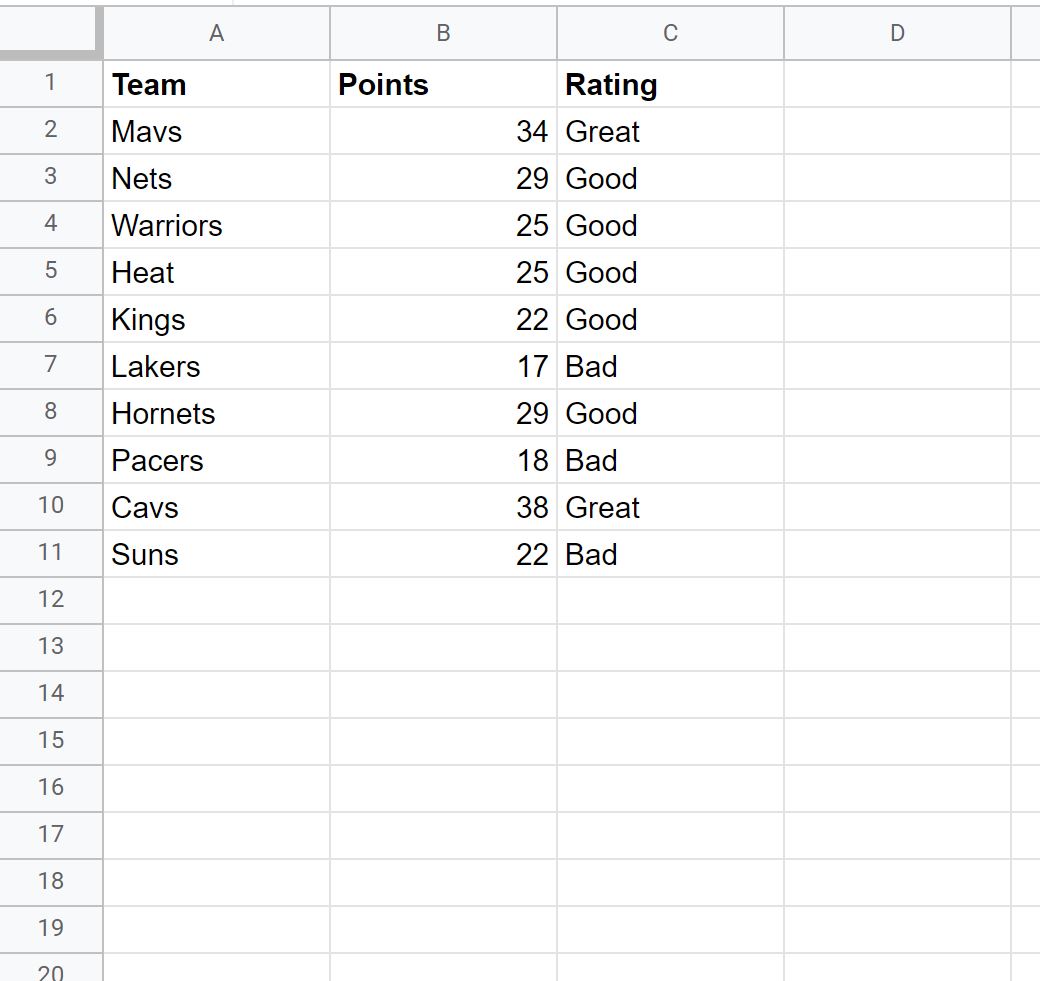
Nehmen wir an, wir möchten jede Zelle in der Spalte „Team “ basierend auf dem Text in den entsprechenden Zellen in der Spalte „ Bewertung“ hervorheben.
Dazu können wir die Zellen im Bereich A2:A11 markieren, dann auf die Registerkarte Format und dann auf Bedingte Formatierung klicken:
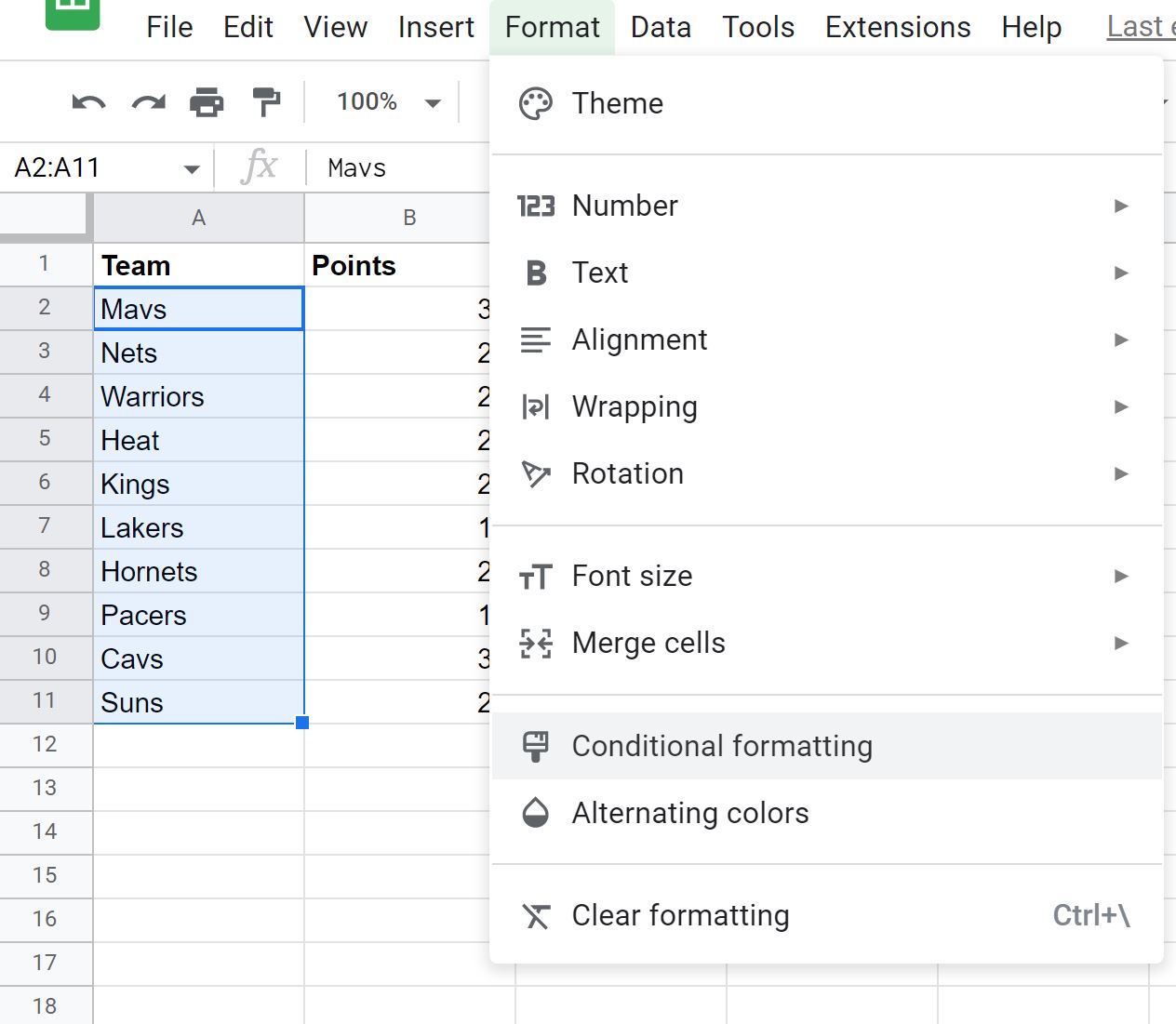
Klicken Sie im Bedienfeld „Regeln für bedingte Formatierung“ , das auf der rechten Seite des Bildschirms angezeigt wird, auf das Dropdown-Menü „Zellen formatieren, wenn “, wählen Sie „Benutzerdefinierte Formel ist“ aus und geben Sie dann die folgende Formel ein:
=C2="Great"
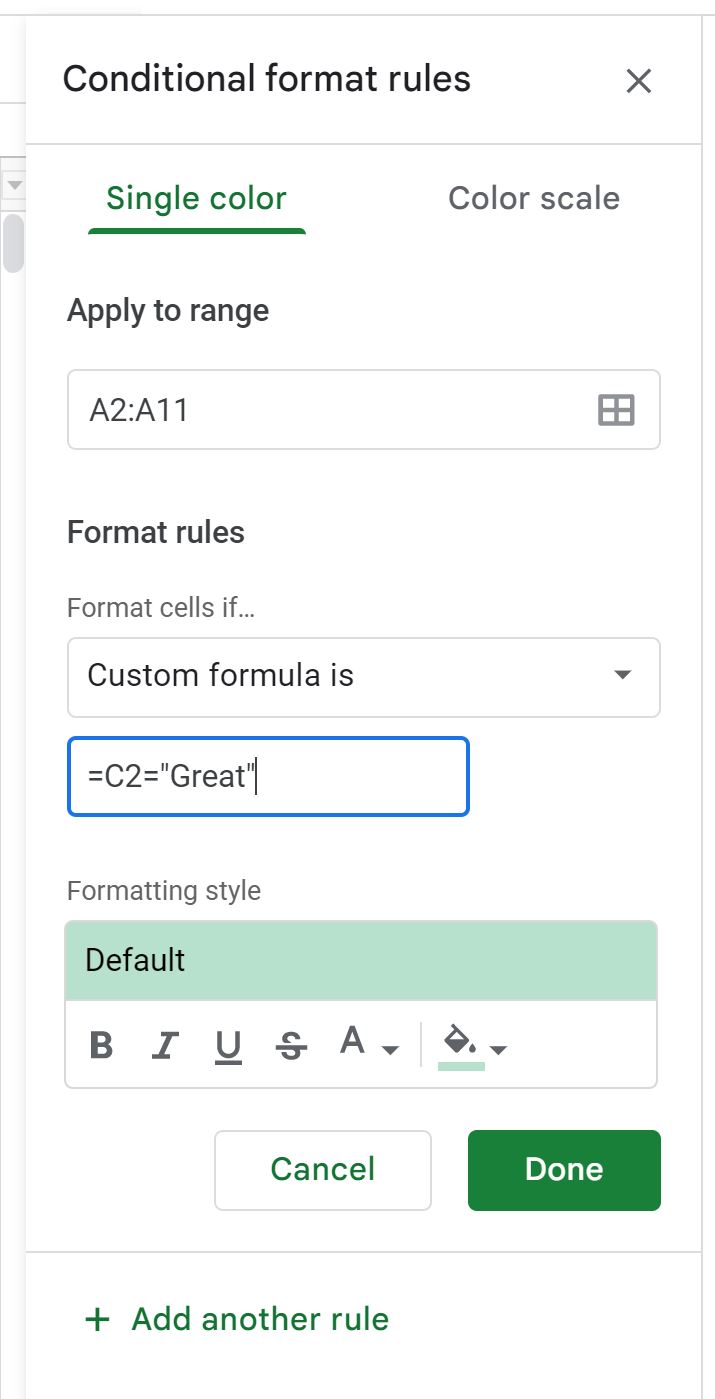
Sobald Sie auf „ Fertig“ klicken, wird jede Zelle in der Spalte „ Team “, die in der Spalte „Bewertung “ den Wert „Ausgezeichnet“ hat, mit einem grünen Hintergrund hervorgehoben:
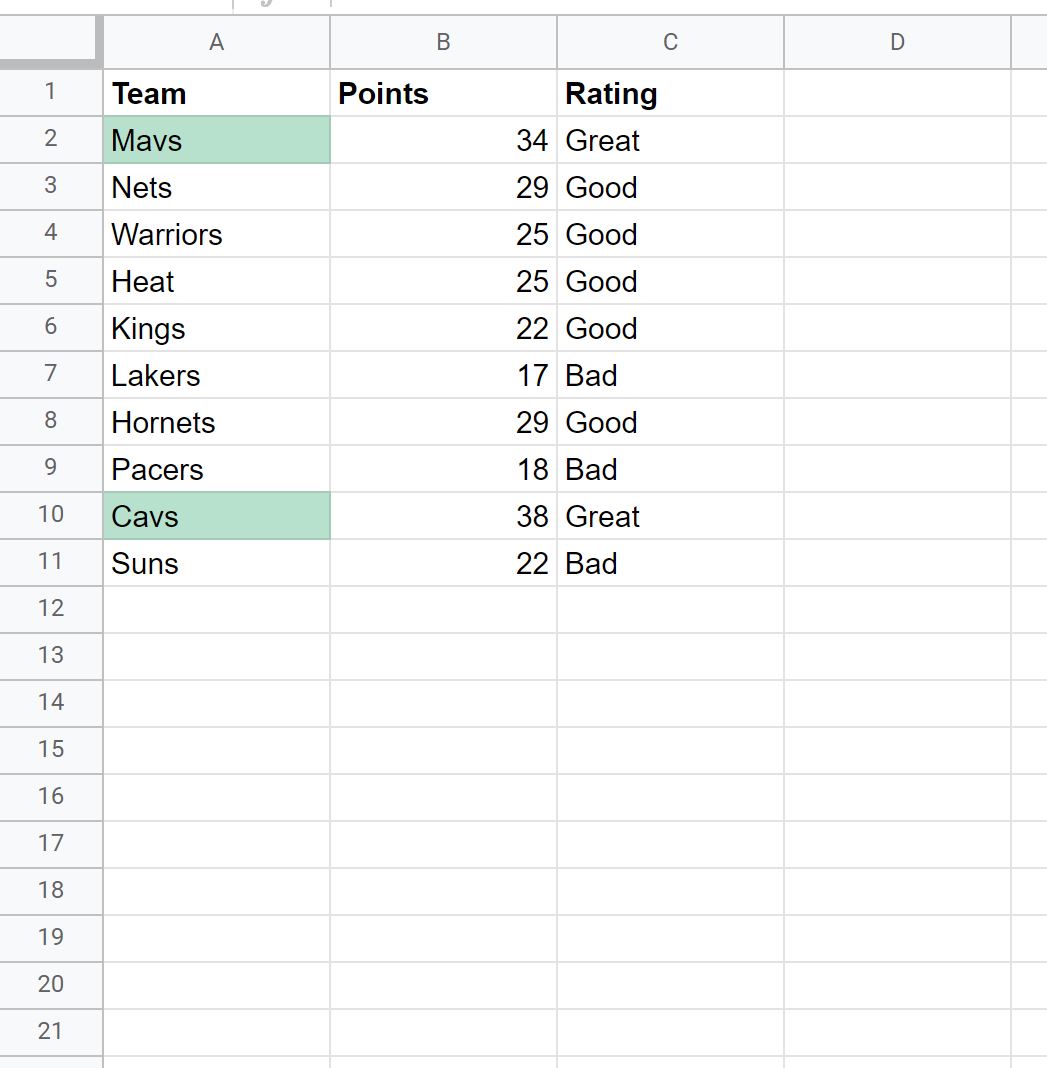
Sie können die bedingte Formatierung auch auf Zellen anwenden, die andere Textwerte enthalten, indem Sie auf Weitere Regel hinzufügen klicken:
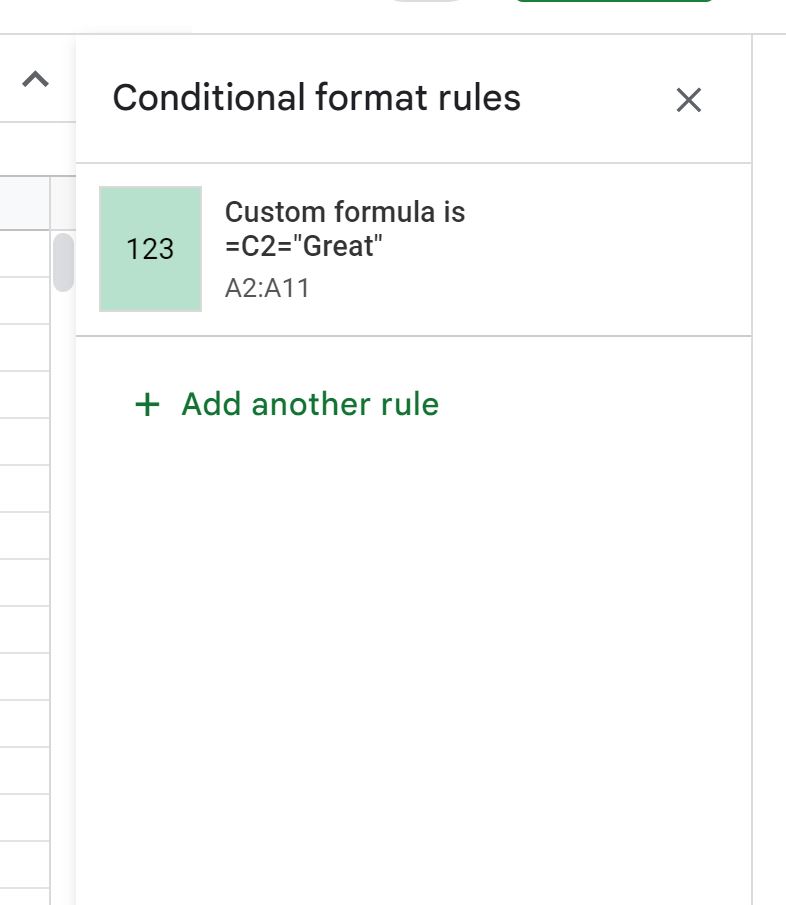
Anschließend können Sie den Vorgang wiederholen, um Hintergrundfarben für Teamnamen festzulegen, die in der Bewertungsspalte „Gut“ oder „Schlecht“ enthalten:
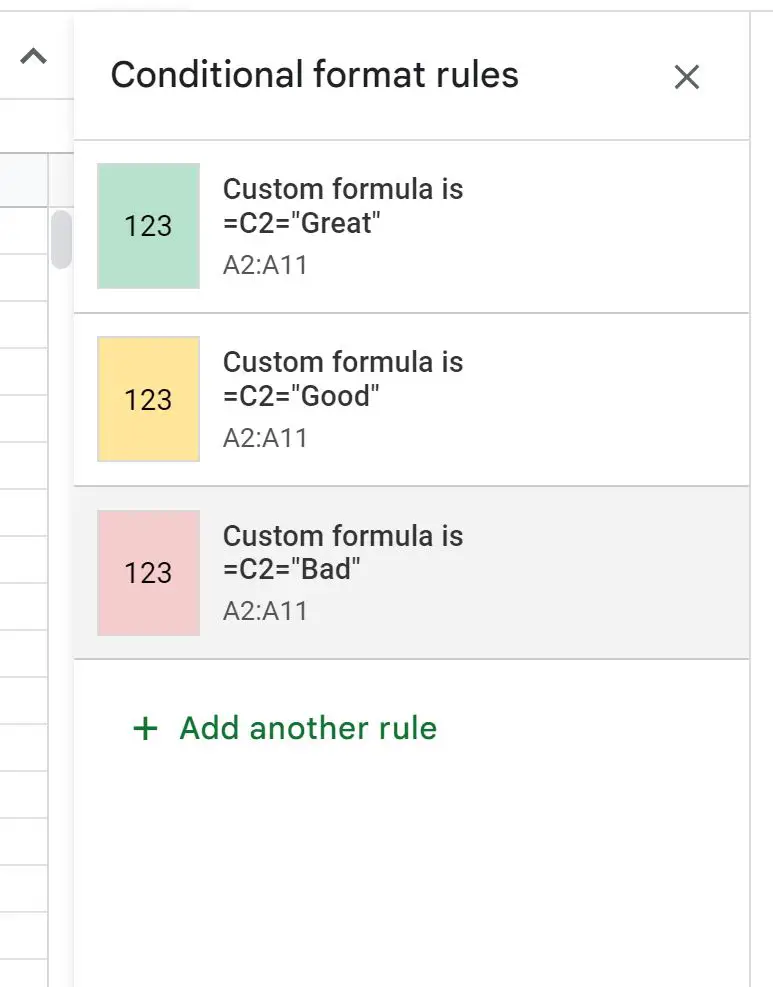
Jede der Zellen in der Spalte „Team“ erhält eine bedingte Formatierung basierend auf dem entsprechenden Wert in der Spalte „Bewertung“ :
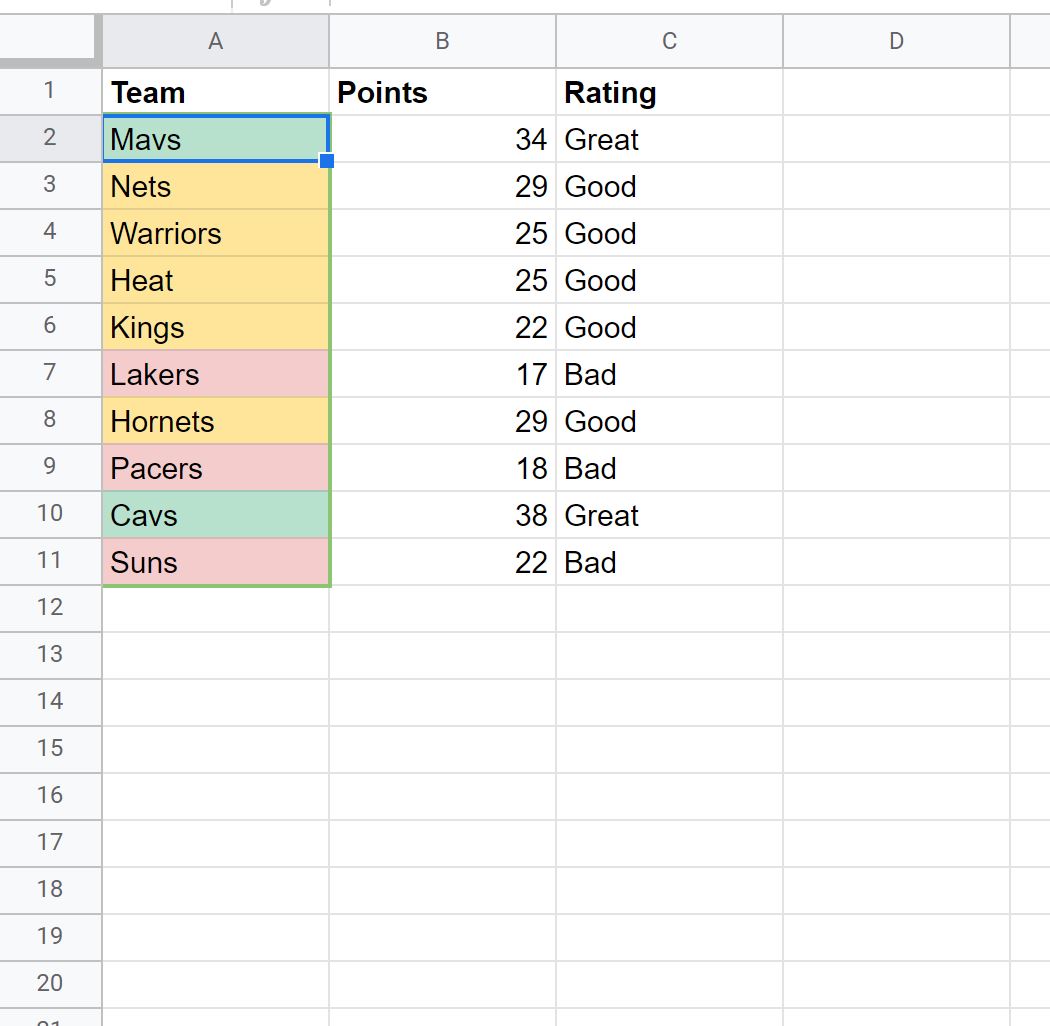
Aus dem Ergebnis können wir sehen:
- Jedes Team mit der Bewertung „Ausgezeichnet“ hat einen grünen Hintergrund.
- Jedes Team mit der Bewertung „Gut“ hat einen gelben Hintergrund.
- Jedes Team mit der Bewertung „Schlecht“ hat einen roten Hintergrund.
Wenn ein Team einen anderen Bewertungswert als diese drei Werte hätte, würde es einfach eine weiße Hintergrundfarbe beibehalten.
Zusätzliche Ressourcen
In den folgenden Tutorials wird erläutert, wie Sie andere häufige Aufgaben in Google Sheets ausführen:
Google Sheets: Bedingte Formatierung, wenn das Datum vor dem heutigen Tag liegt
Google Sheets: Bedingte Formatierung mit mehreren Bedingungen